Popis aktualizací
14.12.2025 - Autopark 2026
ČR: Nové sazby zahraničního stravného pro rok 2026 (info zde).03.12.2025 - Aktualizace prosinec 2025
24.11.2025 - Aktualizace listopad 2025
- Import dat z aplikací Volvo Cars a MyŠkoda.3.11.2025 - Aktualizace listopad 2025
SR: Nové sazby domácího stravného platné od 1.12.2025 (info zde).1.10.2025 - Aktualizace říjen 2025
25.8.2025 - Aktualizace srpen 2025
13.7.2025 - Aktualizace červenec 2025
16.6.2025 - Aktualizace červen 2025
16.5.2025 - Aktualizace květen 2025
GPS systém REX: import JSON reportu s informacemi o přechodu hranic.
SR: Nové sazby základních náhrad platné od 1.6.2025 (info zde).22.4.2025 - Aktualizace duben 2025
17.3.2025 - Aktualizace březen 2025
SR: Nové sazby domácího stravného platné od 1.4.2025 (info zde).16.2.2025 - Aktualizace únor 2025
SR: Nové sazby základních náhrad platné od 1.3.2025 (info zde).1.1.2025 - Aktualizace leden 2025
SR: Nový způsob úpravy normy spotřeby dle zákona 297/2024 Z.z. § 7 odst. 6, platnost od 1.1.2025 (info zde).30.12.2024 - Autopark 2025
ČR: Nové sazby pro rok 2025 (domácí a zahraniční stravné, ceny phm, sazby základních náhrad; info zde).10.12.2024 - Aktualizace prosinec 2024
Úprava importu GPX souborů.
Stažení aktualizace software Autopark
Uživatelé software Autopark si zde můžou stáhnout nejnovější aktualizaci (číslo verze lze zjistit z menu "Nápověda | Informace o verzi"). Instalace proběhne zcela automaticky, v jejím průběhu bude vyžadován licenční klíč (obdrželi jste jej v licenčním mailu u elektronické distribuce, nebo jej naleznete na zadní straně instalačního DVD u klasické distribuce).
V případě síťové instalace software Autopark stačí provést aktualizaci pouze na serveru (volba "Síťová instalace na server"), na stanicích není potřeba ji provádět.
Aktualizace obsahuje i kompletní instalaci sofware Autopark, takže je možné ji použít místo starého instalačního CD/DVD resp. při prvotní instalaci na nový samostatný počítač, stanici nebo server.
Aktualizace software Autopark - verze 2026.00.14 - velikost 58,2 MB
Po kliknutí na odkaz se otevře okno s informacemi o souboru, vyberte tlačítko "Uložit / Save", soubor uložte na pevný disk a poté spusťte. Dále se řiďte pokyny instalačního programu.
Pokud máte program na prohlížení Internetu nastavený tak, aby se neptal na složku pro stahovaný soubor nebo si nejste jisti, kam se soubor stáhnul, většinou tato složka bývá nastavena na některou z následujících hodnot: C:\Users\{Jméno uživatele}\Stažené soubory, Oblíbené\Stažené soubory, C:\Users\{Jméno uživatele}\Downloads, Favourites\Downloads, Plocha, Dokumenty\Downloads, C:\Users\Public\Documents\Downloads, případně se podívejte do nastavení vašeho programu na prohlížení Internetu.
Upzorňujeme, že některé programy na prohlížení Internetu, např. Google Chrome, nepřepisují již existující soubory, ale automaticky číslují další soubory se shodným jménem. Ve složce se staženými soubory, pak můžete být více souborů s obdobným jménem: AutoparkSetupCZ.exe, AutoparkSetupCZ(1).exe, AutoparkSetupCZ(2).exe atd. Věnujte tedy pozornost tomu, pod jakým jménem soubor stahujete, nebo nejdříve ve složce pro stahování smažte soubory AutoparkSetup*.exe.
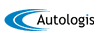


 Informace o webu
Informace o webu Vyrobil
Vyrobil